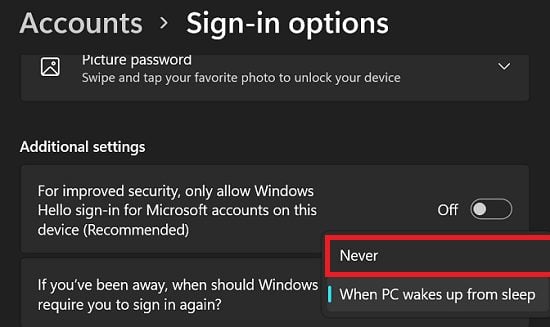Kiedy uruchamiasz komputer z systemem Windows, ekran powitalny pojawia się po kilku sekundach, a następnie wyświetla się ekran logowania. Musisz wprowadzić hasło, aby uzyskać dostęp do pulpitu. Niektórzy użytkownicy uważają, że cały proces uruchamiania jest nieco zbyt długi i wolą przejść bezpośrednio do pulpitu.
Zawartość
Jak uruchomić Windows bezpośrednio na pulpicie?
Wyłącz wymagania kont nazw użytkownika i hasła
- Naciśnij klawisze Windows i R, aby otworzyć nowe okno Uruchamiania.
- Wpisz netplwiz i naciśnij Enter.
- Odznacz pole wyboru, które mówi Użytkownicy muszą wprowadzić nazwę użytkownika i hasło, aby korzystać z tego komputera.
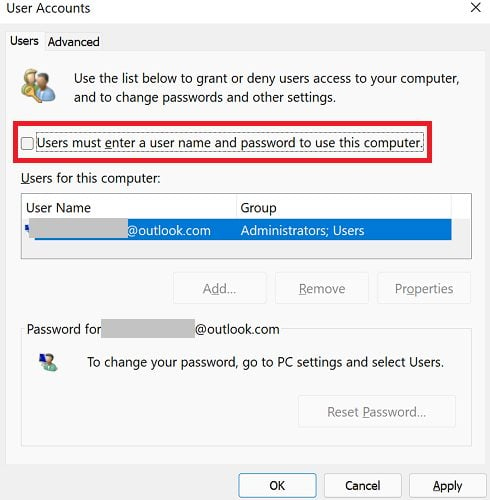 Uwaga: Jeśli ta opcja jest niedostępna, musisz zalogować się do swojego konta Microsoft i wyłączyć opcję Bezhasłowe konto. Opcja ta znajduje się w profilu obraz w prawym górnym rogu strony > Bezpieczeństwo > Kokpit zabezpieczeń > Zaawansowane opcje zabezpieczeń w sekcji Dodatkowe zabezpieczenia.
Uwaga: Jeśli ta opcja jest niedostępna, musisz zalogować się do swojego konta Microsoft i wyłączyć opcję Bezhasłowe konto. Opcja ta znajduje się w profilu obraz w prawym górnym rogu strony > Bezpieczeństwo > Kokpit zabezpieczeń > Zaawansowane opcje zabezpieczeń w sekcji Dodatkowe zabezpieczenia.
- Naciśnij Zastosuj, potwierdź swoje hasło i naciśnij OK.
- Uruchom ponownie komputer i sprawdź, czy loguje się automatycznie.
Wyłącz wymagania logowania gdy nieobecny
Możesz również dostosować ustawienia systemu, aby zapobiec pytaniu Windows o hasło po wybudzeniu z trybu uśpienia.
- Przejdź do Ustawienia.
- Następnie przejdź do Konta.
- Wybierz Opcje logowania.
- Przewiń w dół do Dodatkowe ustawienia.
- Kiedy zapytasz, Jeśli byłeś nieobecny, kiedy Windows powinien ponownie wymagać zalogowania się, wybierz Nigdy.
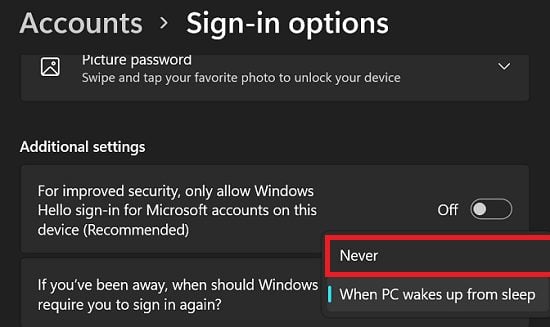
Czasami będziesz musiał najpierw polecić Windows, aby nie wymagał ponownego logowania, jeśli byłeś nieobecny. Następnie możesz wyłączyć wymagania nazw użytkownika i hasła podczas uruchamiania maszyny, jak pokazano powyżej.
Słowo o strzeżenie
Polecaj Windows, aby pominął ekran logowania i przeszedł bezpośrednio do pulpitu tylko wtedy, gdy jesteś jedyną osobą korzystającą z tego komputera. Jeśli wiele osób ma dostęp do tej samej maszyny, stwórz osobne konto zabezpieczone hasłem dla każdego użytkownika.
Wnioski
Jeśli chcesz, aby Windows uruchamiał się bezpośrednio na pulpicie, przejdź do ustawień konta i wyłącz opcję, która mówi, Użytkownicy muszą wprowadzić nazwę użytkownika i hasło, aby korzystać z tego komputera. Dodatkowo nie zapomnij wyłączyć opcji wymagającej od Windows pytania o hasło, jeśli byłeś nieobecny przez jakiś czas.
Czy udało Ci się dostosować ustawienia i przejść bezpośrednio do pulpitu? Daj nam znać w komentarzach poniżej.


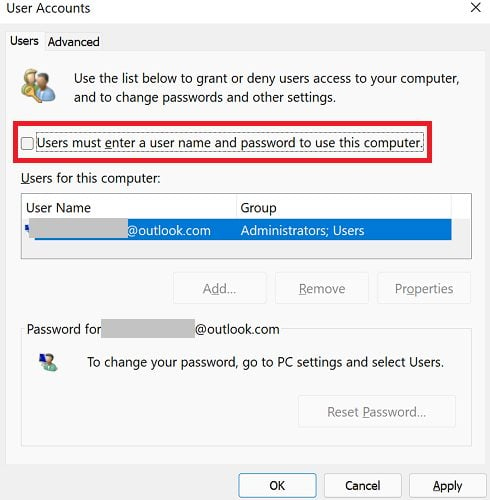 Uwaga: Jeśli ta opcja jest niedostępna, musisz
Uwaga: Jeśli ta opcja jest niedostępna, musisz